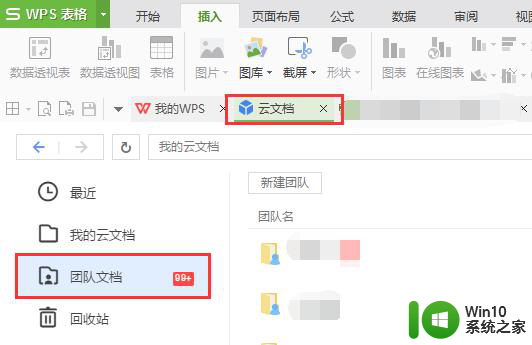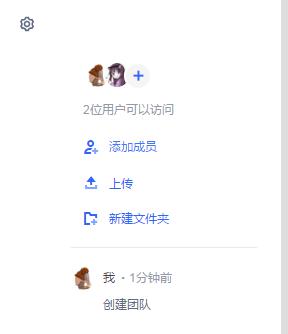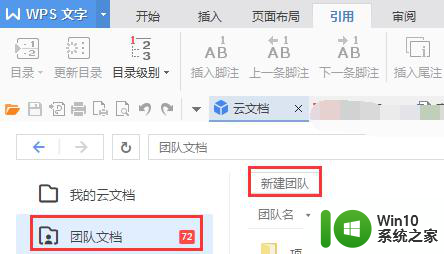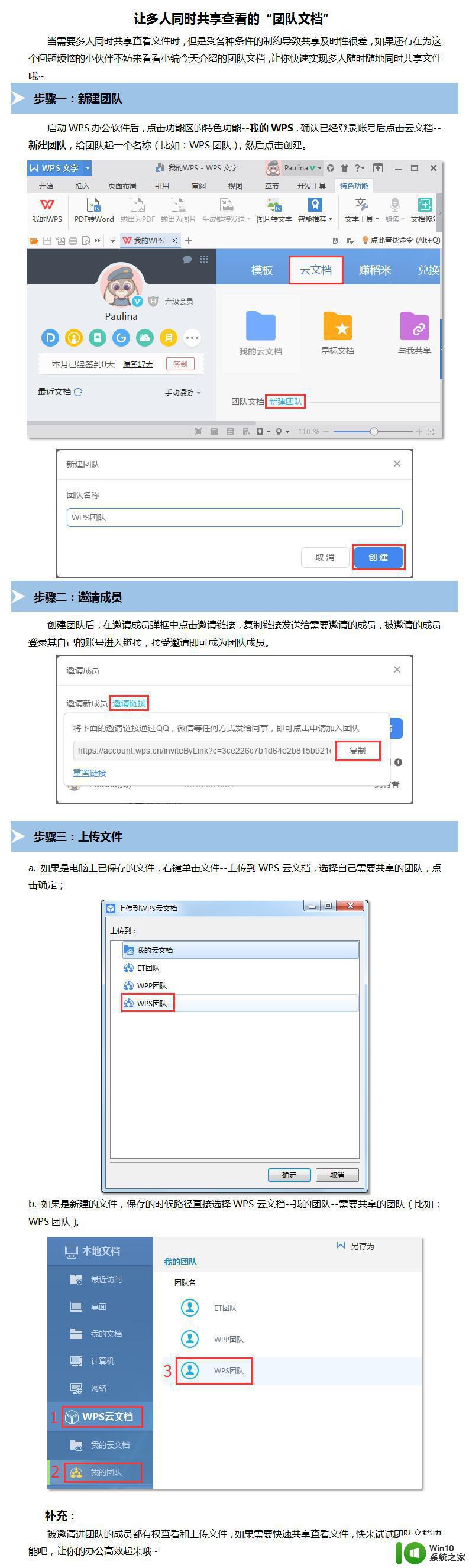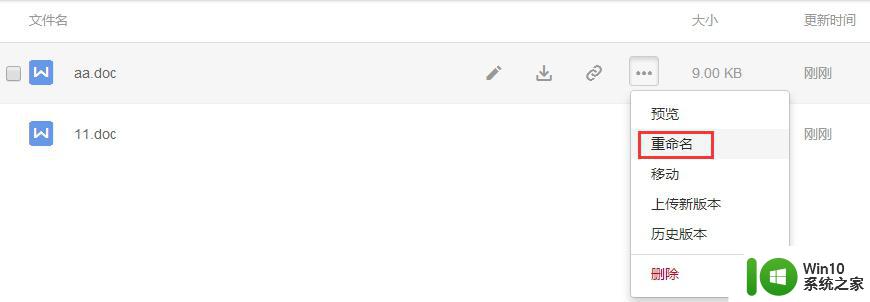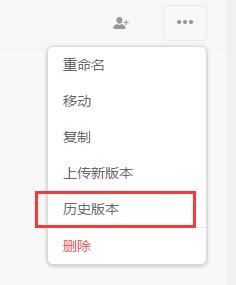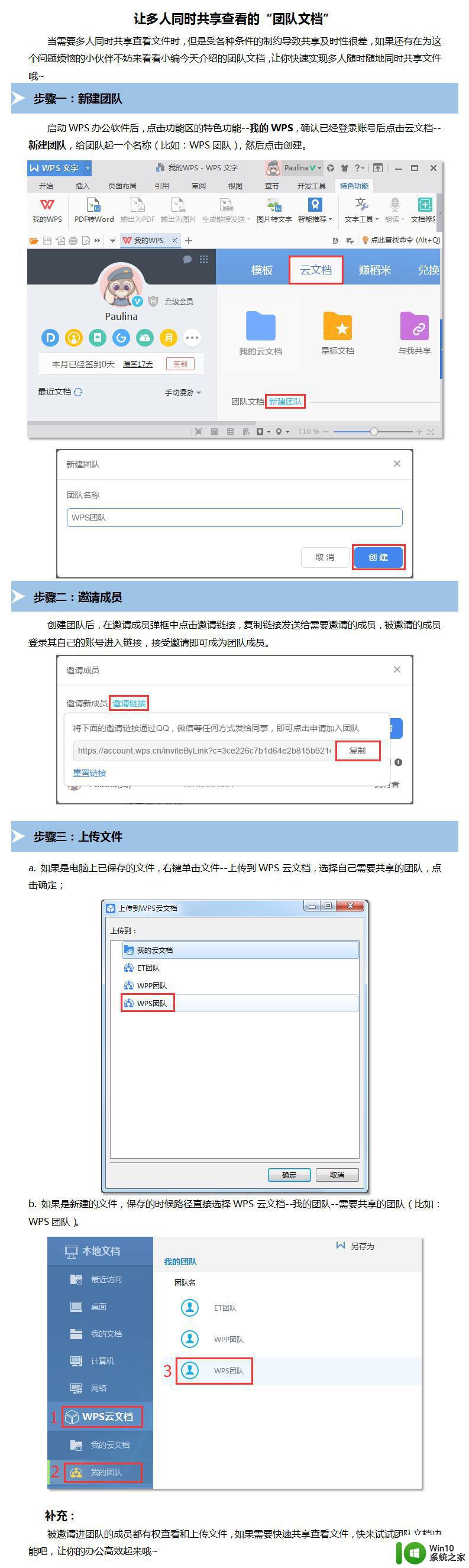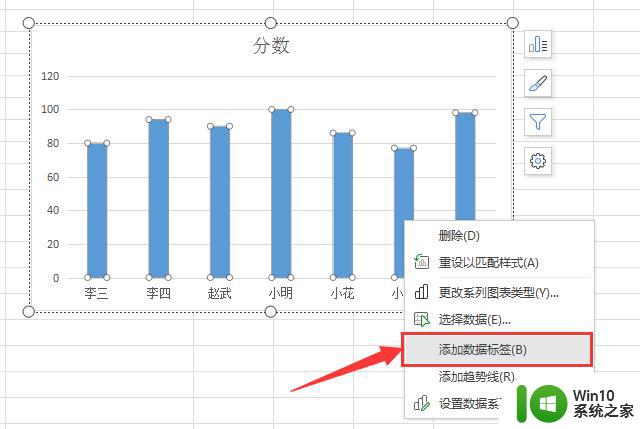wps如何在团队里添加新的成员 在wps团队协作中添加新成员的步骤
更新时间:2024-02-25 13:51:11作者:yang
在现代企业中,团队合作已经成为一种常见的工作模式,而在团队协作中,如何高效地添加新的成员成为了一项重要的任务。wps作为一款强大的办公软件,提供了简便而有效的方法来实现团队成员的添加。通过遵循一系列简单的步骤,我们可以轻松地将新成员纳入团队,并享受到wps团队协作带来的诸多优势。在本文中我们将详细介绍wps团队协作中添加新成员的步骤,帮助团队更好地实现协同工作,提高工作效率。

点击团队名称,在右侧窗口内“添加成员”,然后输入好友的邮箱或者手机号即可加入团队。
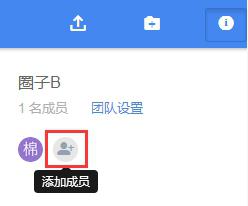
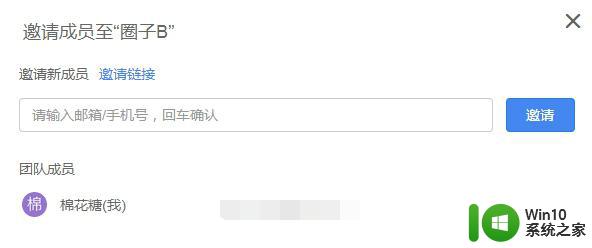
以上是关于在团队中添加新成员的wps操作步骤,需要的用户可以按照本文提供的指南进行操作,希望这篇文章对大家有所帮助。